用u盘装系统教程
- 分类:教程 回答于: 2017年01月08日 00:00:00
大多数都不会使用u盘装系统,我们身边都有一个闲置的u盘,我们当然要学学u盘安装电脑系统啦,要不然电脑系统出现毛病了,我们又得叫别人帮忙了。那么让我们看看用u盘装系统操作过程吧。
PS:全新的小白一键重装系统升级了,您可以参考这个图文教程【制作U盘启动盘】,或者观看下面的视频制作:
1.首先,您需要一键下载下载的小白系统软件,然后插入U盘。记得关闭电脑运行的杀毒软件。
2.然后,我们在【制作系统】页面上单击以选择【开始制作】选项。
3.然后单击我们需要的系统,然后单击【开始制作】。
4.软件会自动弹出一个提示框,制作前需要删除u盘中的东西,因此需要提前备份。
5.等待软件下载所需的系统文件。
6.最后一个U盘启动盘已制作成功,是不是很简单吗?
u盘安装电脑系统首先要做好准备工作:
①、下载并且安装好最新的大白菜装机版,然后制作一个大白菜u盘启动盘。
②、将下载好的win7企业版系统镜像包放入制作好的大白菜u盘启动盘根目录。
③、更改电脑硬盘模式为AHCI(win8系统安装教程)
1.将制作好的大白菜u盘启动盘插入usb接口(台式用户建议将u盘插在主机机箱后置的usb接口上),然后重启电脑,出现开机画面时,通过使用启动快捷键引导u盘启动进入到大白菜主菜单界面,选择“【02】运行大白菜Win8PE防蓝屏版(新电脑)”回车确认。如下图所示

2.登录大白菜装机版pe系统桌面,系统会自动弹出大白菜PE装机工具窗口,点击“浏览(B)”如下图所示
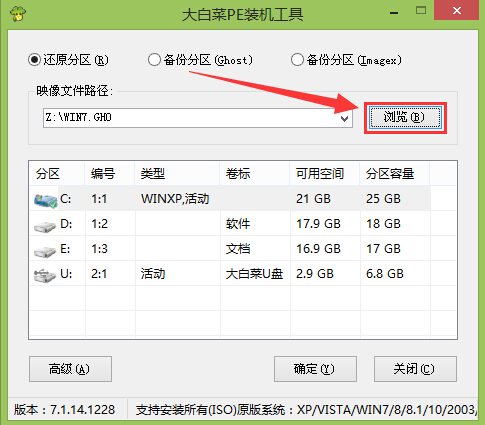
3.找到并且选中存放在大白菜u盘启动盘里面的企业版win7系统,然后点击“打开(O)”如下图所示

4.选中一个磁盘作为安装win7企业版系统的系统盘,点击“确定(Y)”进入下一步操作。如下图所示
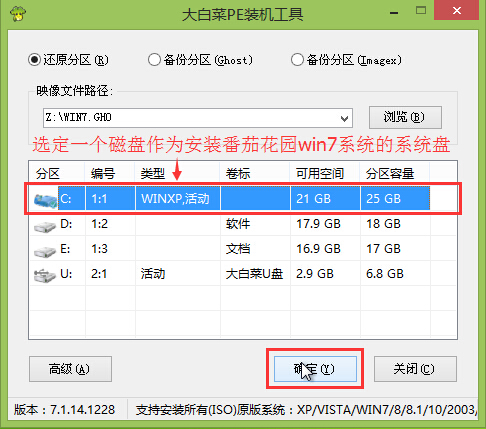
5.在弹出的提示窗口中,点击“确定(Y)”开始安装还原win7企业版系统。如下图所示

6.耐心等待还原win7企业版系统对指定系统盘的释放过程。如下图所示

7.释放完成之后,电脑会自动重新启动,耐心等待电脑重启之后还原win7企业版系统的自动安装过程即可。如下图所示

以上就是小编给你们介绍的用u盘装系统教程,u盘安装电脑系统就使用系统之家u盘制作工具,是一个精简的操作系统,通过老毛桃可将任意u盘制作成启动盘,平时U盘能正常使用,而在系统崩溃时就可以当作启动盘来修复系统,还可以备份数据。
 有用
25
有用
25


 小白系统
小白系统


 1000
1000 1000
1000 1000
1000 1000
1000 1000
1000 1000
1000 1000
1000 1000
1000 1000
1000 1000
1000猜您喜欢
- 不用光盘不用u盘win7系统重装方法..2016/11/13
- 联想电脑装系统按F几键?一步步教你进入..2024/10/11
- 重装系统怎么备份2022/07/29
- 大白菜u盘win7教程2016/11/13
- "驱动精灵:让电脑运行更顺畅"..2023/06/09
- 电脑跑分速度与性能评估2024/10/01
相关推荐
- 重装系统引导失败的解决方法步骤..2023/02/13
- win7 32位旗舰版破解工具介绍..2017/03/10
- 详解数据恢复多少钱一个g以及如何恢复..2023/04/12
- 笔记本电脑装系统教程2023/01/23
- U盘启动后w7系统安装步骤详解..2016/10/06
- 电脑上win11现在能安装嘛2021/07/16











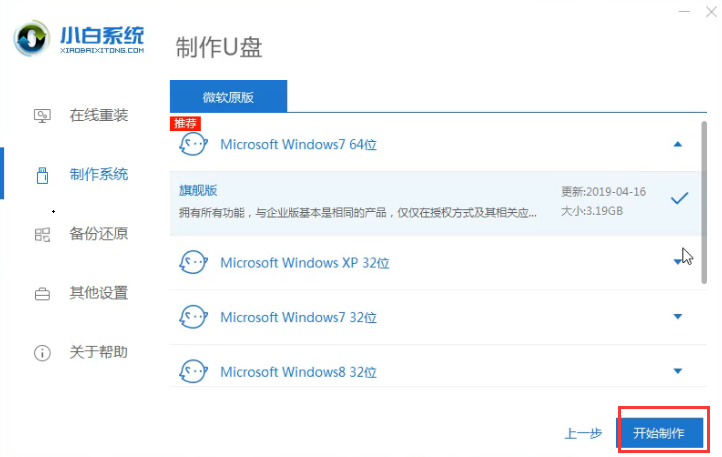


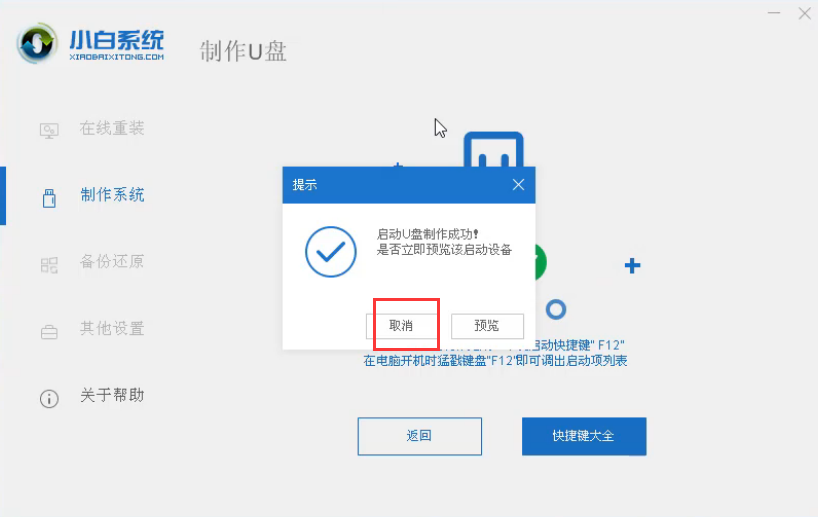











 关注微信公众号
关注微信公众号





